Ratkaisut: Linkkejä ei voi avata Safarissa iOS-päivityksen jälkeen 9.3
"HELP !!! Uusi iPhone 6: n Safari, joka käyttää uusinta iOS 9.3: ta, ei salli minun muodostaa yhteyksiä mihinkään linkkeihin, kun yritin linkittää sen, sitten jäätyi ja kaatui safari. Miten voisin tehdä nyt?"
iOS 9.3: ssa on monia houkuttelevia ominaisuuksia; kuitenkin ongelmia tulee. Viime aikoina jotkut käyttäjät ovat ilmoittaneet, että iPhone kaatuu iOS 9.3: ssa napauttamalla linkkejä Safarissa, Safari iOS 9.3: ssa voi avata linkkejä ja linkkejä sähköpostitse. Safarissa päivityksen jälkeen iOS 9.3: lle iPhonen SE, iPhone 6s Plus, iPhone 6s, iPhone 6 Plus, iPhone 6, iPhone 5s ja aiemmin.
- Solution1. Poista JavaScript käytöstä Safarissa iOS 9.3
- Solution2. Pakota uudelleenkäynnistys korjaamattomaan Safariin iOS 9.3: ssa
- Solution3. Puhdasta historiaa ja välimuistia Safarilta Tenorshare iCareFone -palvelulla (iPhone Care Pro)
Solution1. Poista JavaScript käytöstä Safarissa iOS 9.3
Javascriptin poistaminen käytöstä saattaa olla toivottavaa aeri syistä, onko se vähentää kaatumisia tietyillä virheillä verkkosivuilla tai estää joitakin ärsyttäviä mainoksia. Siksi kokeile tätä ratkaisua ensin korjata ongelma, joka ei toimi Safarissa, Mailissa. minkä tahansa iOS-version kanssa millä tahansa laitteella (iPhone, iPad ja iPod).
Vaihe 1. Avaa iPhone ja siirry kohtaan asetukset. Selaa alaspäin ja valitse Safari.

Step2. Mene Pitkälle kehittynyt ja etsi javascript. Käännä sitten kytkin asentoon POIS PÄÄLTÄ asentoon. Sulje sitten safari ja avaa se uudelleen.

Solution2. Pakota uudelleenkäynnistys korjaamattomaan Safariin iOS 9.3: ssa
Yleisesti ottaen voiman uudelleenkäynnistystä suositellaaniPhonen, iPadin ja iPodin jälkeen ne eivät enää reagoi. Näin ollen, kun iOS 9.3 -vika aiheuttaa safarin reagoimattomuuden ja voi avata linkkejä kokonaan, ehdotan, että yrität kokeilla tätä matalan teknologian ratkaisua, joka toimii useimpien ongelmien korjaamiseksi.
Vaihe 1. Etsi ja paina teho -painiketta, joka on laitteen yläosassa.
Step2. Etsi ja paina Koti -painike, joka on laitteen alareunassa.
Step3. Pidä molemmat samanaikaisesti kiinni Virta ja koti -painikkeita muutaman sekunnin ajan, kunnes laite käynnistyy uudelleen.

Solution3. Puhdasta historiaa ja välimuistia Safarilta Tenorshare iCareFone -palvelulla (iPhone Care Pro)
Joskus liian monta välimuistia ja roskapostiaSafari aiheuttaa varmasti reagoimattomuutta. Safarin linkkejä ei voi klikata sen jälkeen, kun olet päivittänyt iOS 9.3: een aiemmin ylivoimaisen roskapostitiedoston vuoksi. Voit poistaa välimuistit täysin safarissa ja tehdä siitä uudelleen, ja esitän vilpittömästi Tenorshare iCareFone (iPhone Care Pro) - ammattimainen optimoija iPhone, iPad ja iPod tekee laitteesi huipputehokkuudesta.
Vaihe 1. Suorita ohjelma ja siirry kohtaan Speedup & Clean. Napsauta sitten Nopea skannaus tarkista iPhonen yleinen suorituskyky seuraavalla sivulla.

Step2. Tämän jälkeen näet kaikki roskapostitiedostot sekä temp-tiedostot, valokuvat, suuret tiedostot ja tarpeettomat sovellustiedostot. Klikkaus Puhdas oikeus selvittää.

Step3. Ohjelma on puhdistanut roskapostitiedostot automaattisesti. Nauti iPhonestasi nopealla nopeudella!
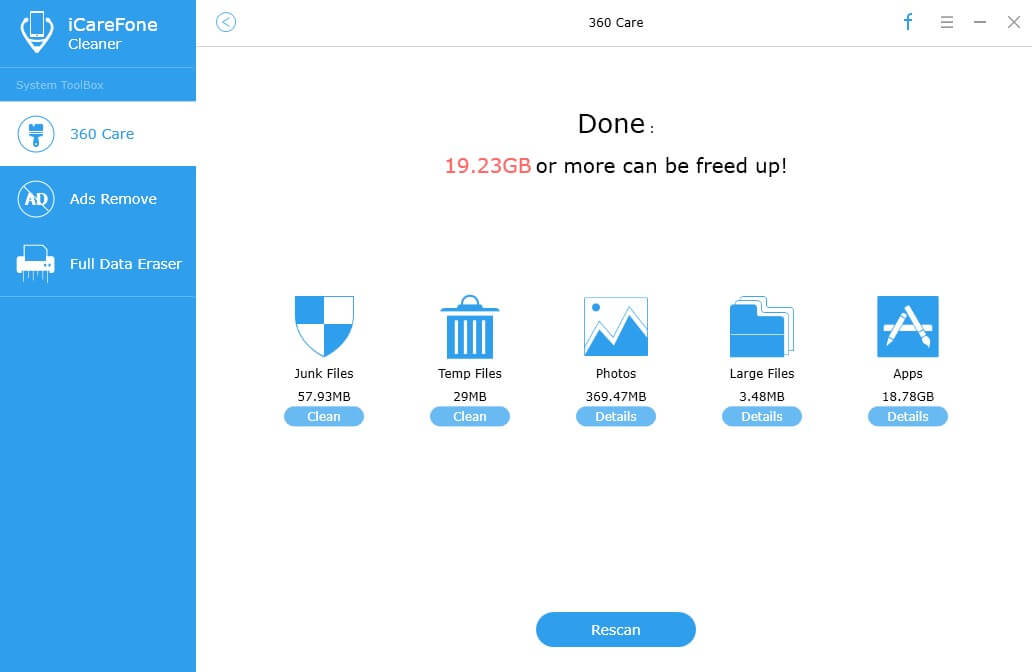
Hope-ratkaisut voivat olla käyttökelpoisia ongelman korjaamiseksi, että safari ei avannut linkkejä iOS 9.3 -päivityksen jälkeen.









